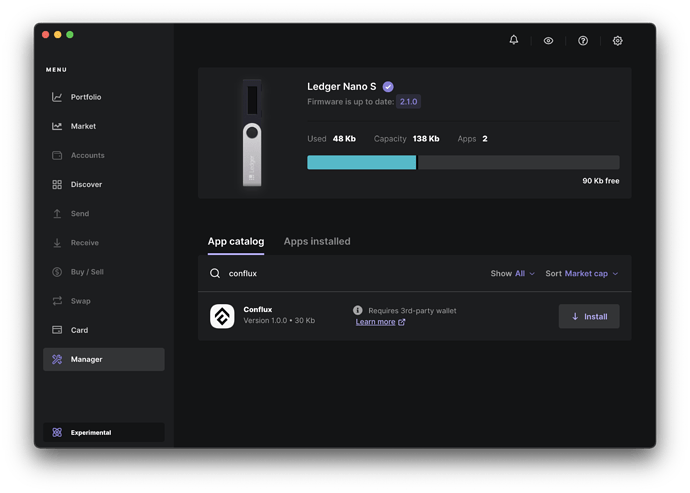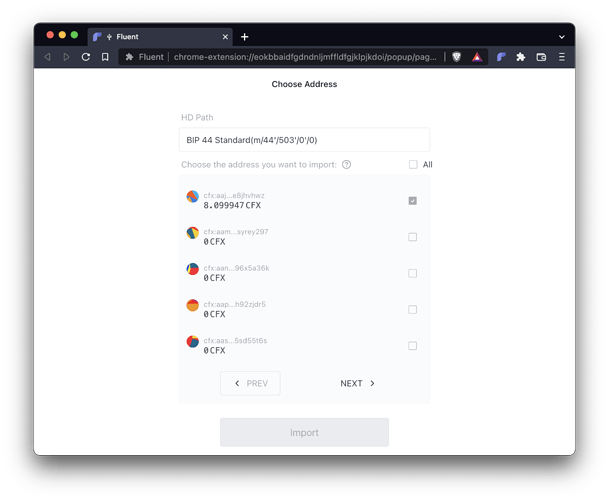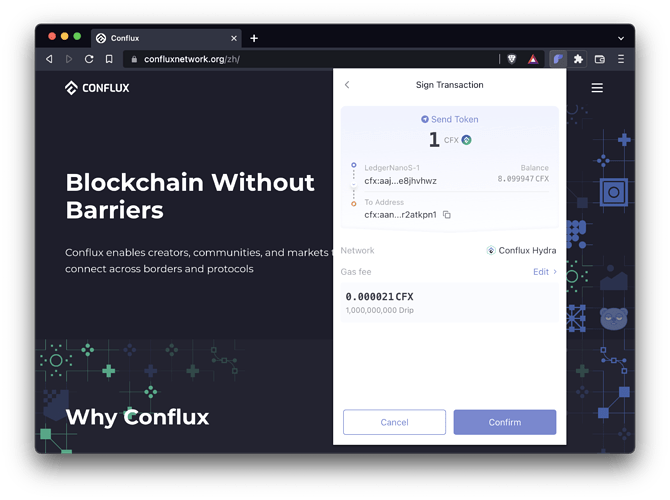Введение
Conflux — это высокопроизводительный блокчейн, основанный на консенсусном протоколе Tree-Graph. Conflux поддерживает нативный токен Conflux CFX и множество других криптоактивов, включая токены CRC20 и NFT. Теперь вы можете использовать ваш аппаратный кошелек Ledger Nano S или Ledger Nano X для безопасного хранения своих активов в Conflux. В этом руководстве мы покажем вам, как установить приложение Conflux на ваш Ledger, как импортировать свои учетные записи в Fluent и как передавать активы в Conflux.
Эта инструкция описывает действия в пространстве Conflux Core. Если вы хотите использовать свое устройство Ledger с EVM-совместимым Conflux eSpace, воспользуйтесь инструкцией: Использование Ledger в связке с кошельком Metamask в пространстве Conflux eSpace.
Прежде чем начать, убедитесь, что выполнены следующие действия:
- Ваше устройство Nano S или Nano X корректно инициировано.
- Ваше устройство Nano S или Nano X обновлено до последней версии прошивки.
- Вы установили Ledger Live и обновили его до последней версии.
- Вы установили кошелек Fluent Wallet.
При возникновении вопросов и для получения технической поддержки вы можете связаться с нами в Discord или Telegram
Установка приложения
В настоящее время приложение Conflux Ledger доступно как «непроверенная версия для разработчиков»(unaudited developer release). На данный момент, вы используете приложение на свой страх и риск.
Для установки приложения Conflux на ваше устройство Ledger, выполните следующие действия:
- Подключите устройство Ledger Nano S или Ledger Nano X к компьютеру через USB.
- Разблокируйте устройство, введя PIN-код.
- Откройте Ledger Live.
- Нажмите на значок шестеренки в правом верхнем углу, чтобы открыть настройки.
- Перейдите в «Experimental features» и включите «Developer mode».
- В меню слева нажмите «Manager», чтобы открыть диспетчер приложений Ledger Live.
- Когда ваше устройство Ledger отобразит «Allow Ledger manager», нажмите обе кнопки на устройстве, чтобы продолжить.
- Далее в Ledger Live, на вкладке «App catalog» введите «Conflux» в строку поиска.
- Как только Ledger Live покажет приложение Conflux, нажмите «Install».
Теперь приложение Conflux успешно установлено.
Подключение устройства Ledger к кошельку Fluent
Вы можете импортировать учетные записи со своего устройства Ledger в кошелек Fluent, выполнив следующие действия:
- Выйдите из приложения Ledger Live, если оно в данный момент открыто.
- Подключите устройство Ledger Nano S или Ledger Nano X к компьютеру через USB.
- Разблокируйте устройство, введя PIN-код.
- Перейдите к приложению Conflux на своем устройстве и нажмите обе кнопки на устройстве, чтобы открыть его.
- В Fluent откройте меню в правом верхнем углу и выберите «Account Management».
- Нажмите «Add» и выберите «Hardware Wallet». Внимательно прочитайте инструкции и нажмите «Ready».
- На странице «Connect your Ledger» нажмите «Connect».
- Появится всплывающее окно браузера с сообщением «Fluent wants to connect». Выберите свое устройство Ledger из списка и нажмите «Connect».
- Через несколько секунд в Fluent появится страница «Choose Address». Выберите одну или несколько учетных записей, которые вы хотите импортировать в Fluent, и нажмите «Import».
Теперь ваша учетная запись доступна в кошельке Fluent под именем «LedgerNanoS-1» (или аналогичным).
Использование Ledger: отправка криптоактивов
Описанные ниже шаги показывают, как выполнить отправку CFX в сети Conflux с использованием вашего Ledger.
ПРИМЕЧАНИЕ
Если у вас нет токенов CFX, вы можете приобрести их на одной из этих бирж.
Далее предполагается, что вы выполнили действия, описанные в предыдущем разделе и корректно добавили ваш Ledger в Fluent. Закройте Ledger Live, если он в данный момент открыт.
- Подключите устройство Ledger Nano S или Ledger Nano X к компьютеру через USB.
- Разблокируйте устройство, введя PIN-код.
- Перейдите к приложению Conflux на своем устройстве и нажмите обе кнопки на устройстве, чтобы открыть его.
- В Fluent выберите свою учетную запись Ledger (например, «LedgerNanoS-1»).
- Нажмите «Send» и введите адрес получателя.
- В разделе «Token and Amount» введите нужное количество CFX и нажмите «Next».
- Дважды проверьте детали транзакции и нажмите «Confirm».
- На вашем устройстве Ledger будет отображаться надпись «Review transaction».
- Внимательно проверьте сумму транзакции и адрес получателя , несколько раз нажав правую кнопку на вашем устройстве.
- Если все правильно, нажмите обе кнопки на экране «Accept and send», чтобы подтвердить транзакцию. В противном случае нажмите обе кнопки на экране «Reject», чтобы отклонить транзакцию.
После того, как транзакция была одобрена вами, она подписывается и отправляется в сеть Conflux. Вы можете увидеть статус транзакции в Fluent. Если вы нажмете «History», а затем щелкните значок стрелки в правом верхнем углу на транзакции, вы сможете увидеть более подробную информацию на Conflux Scan.
Оригинал инструкции: https://developer.confluxnetwork.org/sdks-and-tools/en/using_ledger_on_core/